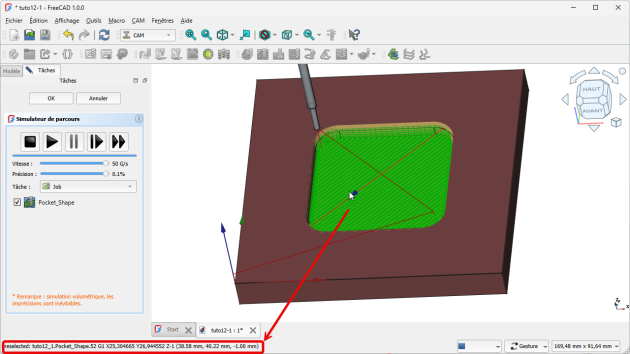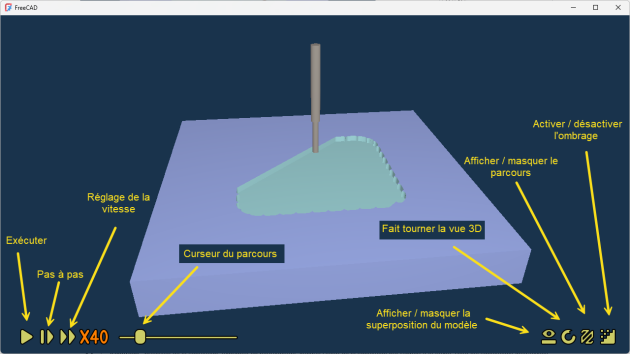Simuler le parcours
Depuis la version 1.0.0, FreeCAD propose deux simulateurs de parcours:
le simulateur de parcoursW de base ;
le simulateur GLW plus précis et rapide ;
 Tâches à réaliser - Tâches à réaliser⚓
Tâches à réaliser - Tâches à réaliser⚓
Cliquer sur le bouton Simuler le parcours
;
Lancer le simulateur en cliquant sur le bouton
;
Mettre la simulation en pause en cliquant sur le bouton
;
Approcher le pointeur de la souris sur une ligne du parcours et observer la barre d'état :
Valider l'onglet
Tâche: FreeCAD a ajouté un élémentCutMaterialdans l'arborescence du document :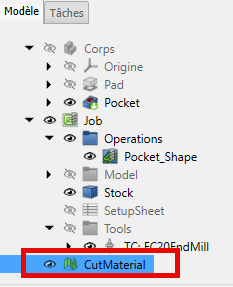
Élément CutMaterial
Truc & astuce -
Vous pouvez masquer ou supprimer cet élément CutMaterial sans conséquence pour votre modélisation ;